Muitos usuários do Xbox One encontraram erro 0x87de0017 ao tentar baixar novos jogos em seus consoles Xbox One. Infelizmente, muitos disseram que esse código de erro afeta todos os downloads, não apenas alguns títulos de jogos.
Agora, um dos primeiros passos para encontrar uma solução para esse problema é saber a causa. Então, qual poderia ser a causa do erro 0x87de0017?
Existem vários fatores que podem estar causando o código de erro do Xbox One 0x87de001.
A seguir estão alguns que você pode querer examinar:
- Os serviços do Xbox Live podem estar inativos - Isso aconteceu no passado, quando os servidores da Microsoft foram atingidos por ataques DDoS. Se isso acontecer, você não pode fazer nada a não ser esperar pacientemente que a Microsoft corrija o problema. Continue verificando a página de status da página do Xbox Live de vez em quando.
- Bugs de atualização do jogo- Muitos usuários encontraram esse erro depois de baixar manualmente as atualizações do jogo, indo para a seção Meu jogo e aplicativo, forçando assim o download da atualização.
- Outros bugs do jogo - Esse tipo de erro ocorre com atualizações de jogos físicos, ou seja, quando um disco de jogo é inserido no console Xbox. Nesse tipo de situação, a solução mais rápida é desinstalar o jogo e fazer um hard reset.
Portanto, role cuidadosamente por este guia, siga as etapas e se livre deste erro de uma vez por todas.
Etapas para corrigir o erro do Xbox One 0x87de0017
Solução 1: Verifique o status dos Serviços Xbox Live
Certifique-se de que esse problema não está além do seu controle. Verifique o status dos serviços do Xbox Live.
Se você notar que há problemas com seus serviços, aguarde pacientemente, aguarde algumas horas e tente baixar o jogo problemático ou a atualização do jogo novamente.
Se você descobriu que não há nada de errado com os serviços deles, passe para a próxima solução.
Enfrentando problemas de download lento do Xbox One? Use essas soluções para resolver o problema.
Solução 2: Baixe o jogo novamente
Um problema temporário com o DNS pode ser a causa de você obter o código de erro 0x87de001 do Xbox One.
Nessa situação, a solução é tentar baixar o conteúdo novamente.
- Na tela inicial, navegue até Meus jogos e aplicativos usando o botão R2.
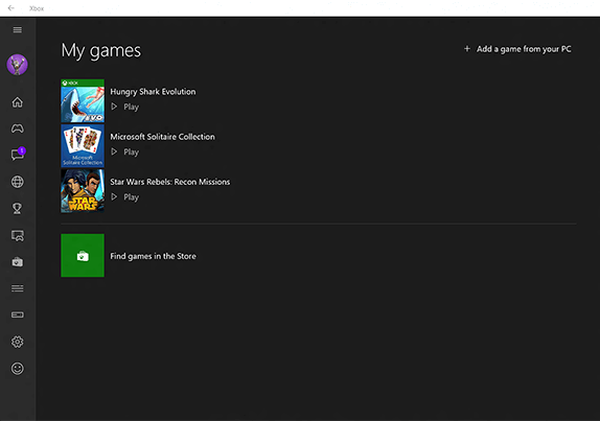
- No menu Meu jogo e aplicativo, selecione a janela Fila.
- Verifique se o status do jogo com o qual você está tendo o erro de código está Enfileirado ou Pausado.
- Se for algum desses, selecione-o cuidadosamente na lista de outros jogos e clique em Retomar instalação para fazer um novo download.
Solução 3: desinstale o jogo e faça uma reinicialização total do console
Executar uma reinicialização a frio quando a conexão com a Internet está desativada pode ajudá-lo a corrigir esse erro. Idealmente, desinstale o jogo problemático primeiro e, em seguida, reinicie o console.
Aqui estão as etapas a seguir:
- Vá para a sua fila de jogos e cancele qualquer instalação ou atualização.
- Navegue até o menu Jogo, selecione o jogo e clique em desinstalar. Certifique-se de que isso seja feito depois de cancelar a atualização.
- Vá para Configurações> Rede e clique em Configurações de rede.
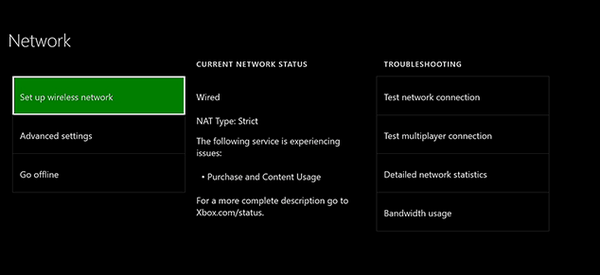
- Nas configurações de rede, clique em Desconectar sem fio.
- Se você está enfrentando o problema com um jogo físico, traga o disco.
- Faça uma reinicialização do hardware pressionando o botão liga / desliga por alguns segundos.
- Coloque o console Xbox novamente, insira o disco e permita que o jogo seja copiado totalmente e, em seguida, habilite a conexão com a Internet novamente.
Assim que a conexão com a Internet for ativada, tente instalar as atualizações pendentes anteriores ou baixe os jogos problemáticos novamente.
Com todas essas soluções, acreditamos que você deve conseguir se livrar desse código de erro.
Se você resolveu o código de erro 0x87de001 do seu Xbox One com outro método, conte-nos sobre isso nos comentários abaixo.
 Friendoffriends
Friendoffriends



